8 najlepszych sposobów na naprawienie opóźnień w filmach z YouTube na Androidzie
Różne / / April 02, 2023
YouTube to bez wątpienia jedna z najpopularniejszych platform do udostępniania treści. Większość z nas lubi oglądać naszych ulubionych twórców w YouTube. Chociaż oglądanie wideo jest w dużej mierze bezproblemowe, są niektóre błędy od czasu do czasu plagą YouTube. Najnowszy to filmy z YouTube opóźniające się na Androidzie.

Czasami podczas odtwarzania filmu z YouTube na telefonie z Androidem odtwarzanie nie jest płynne. Istnieje wiele zacięć i opóźnień, które rujnują wrażenia z konsumpcji treści. Jeśli napotykasz ten problem podczas oglądania filmów, oto kilka sposobów na naprawienie opóźnienia wideo YouTube na Androidzie.
1. Wymuś zatrzymanie i ponowne otwarcie aplikacji YouTube
Niektóre procesy działające w tle aplikacji YouTube mogą powodować opóźnienia lub zacinanie się filmów podczas ich odtwarzania. Najlepiej więc zabić wszystkie te procesy przed ponownym użyciem YouTube. Najlepszym sposobem na to jest wymuszenie zatrzymania aplikacji i ponowne jej uruchomienie. Oto jak to zrobić.
Krok 1: Otwórz aplikację Ustawienia na telefonie z Androidem i przejdź do sekcji Aplikacje.


Krok 2: Stuknij w Zobacz wszystkie aplikacje.

Krok 3: Przewiń w dół i wybierz YouTube z listy i dotknij Wymuś zatrzymanie.


Opcjonalnie możesz ponownie uruchomić telefon po wykonaniu tego kroku i ponownie uruchomić aplikację YouTube.
2. Wyczyść pamięć podręczną aplikacji YouTube
Jest to podstawowy krok, który może rozwiązać kilka problemów z aplikacjami na urządzeniu z Androidem. Usuwanie pamięci podręcznej aplikacji wyczyści wszelkie pozostałe pliki, które mogą powodować opóźnienia filmów z YouTube na telefonie. Ten krok może również pomóc, jeśli YouTube działa wolno na Twoim telefonie lub ciągle się zatrzymuje.
Krok 1: Otwórz aplikację Ustawienia na telefonie z Androidem i przejdź do sekcji Aplikacje.


Krok 2: Stuknij w Zobacz wszystkie aplikacje.

Krok 3: Przewiń w dół i wybierz YouTube z listy aplikacji.

Krok 4: Teraz wybierz „Pamięć i pamięć podręczna”, a następnie dotknij Wyczyść pamięć podręczną.
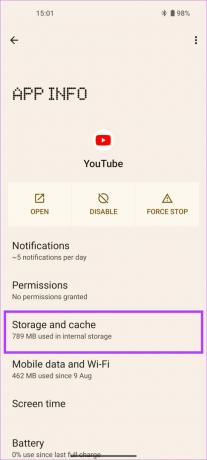
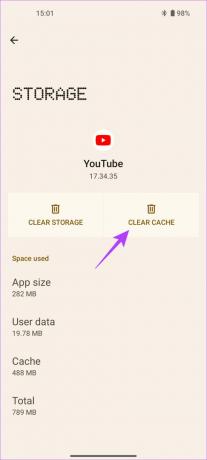
Po wykonaniu tych czynności spróbuj otworzyć aplikację YouTube. Nie powinien już lagować ani zacinać się.
3. Uruchom ponownie telefon
Czasami złożony problem może mieć proste rozwiązanie. W rzeczywistości rozwiązanie może być tak proste, jak ponowne uruchomienie telefonu. Wypróbuj, jeśli YouTube nie działa na Twoim telefonie. Po prostu przytrzymaj przycisk zasilania na telefonie, aż zobaczysz menu zasilania.
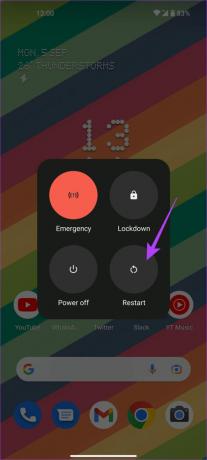
Następnie wybierz opcję Uruchom ponownie. Poczekaj, aż telefon się wyłączy i włączy ponownie. Jeśli wcześniej filmy z YouTube się zacinały, należy je w większości naprawić.
4. Używaj Wi-Fi zamiast danych mobilnych do odtwarzania filmów
Jeśli nie pobrałeś filmów offline, YouTube polega na silnym połączeniu internetowym do ładowania i odtwarzania filmów. Jeśli zastanawiasz się, dlaczego YouTube działa w tyle na Twoim telefonie z Androidem, może to być spowodowane tym, że Twoje mobilne połączenie transmisji danych nie ma przepustowości wystarczającej do płynnego odtwarzania wideo.
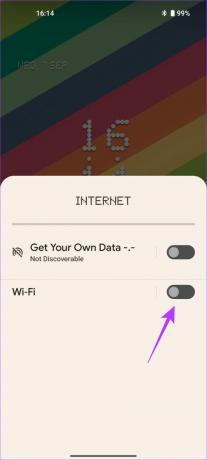
Jeśli masz dostęp do sieci Wi-Fi, podłącz do niej telefon zamiast korzystać z komórkowej transmisji danych. Sieć Wi-Fi jest zazwyczaj szybsza i zapewnia stabilną łączność z Internetem. Poza tym jednym z powodów może być również słabe połączenie internetowe YouTube nie działa na Twoim telefonie.
5. Wyłącz tryb oszczędzania danych
Aplikacja YouTube na Androida ma natywny tryb oszczędzania danych, który ogranicza aplikacji zużywanie dużej przepustowości w celu zapisywania danych. Jednak ten tryb może być odpowiedzialny za filmy niskiej jakości, a nawet powodować opóźnienia w aplikacji YouTube. Sprawdź, czy ten przełącznik jest włączony w telefonie, a jeśli tak, wyłącz go.
Krok 1: Otwórz aplikację YouTube na swoim telefonie z Androidem.

Krok 2: Stuknij swoje zdjęcie profilowe w prawym górnym rogu aplikacji.

Krok 3: Wybierz kartę Ustawienia.

Krok 4: Teraz przejdź do sekcji Zapisywanie danych.

Krok 5: Wyłącz „Tryb oszczędzania danych”.
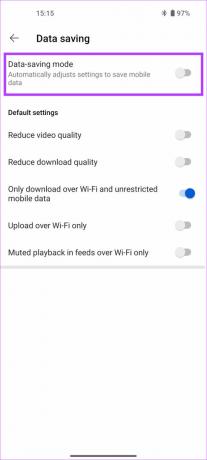
Uruchom ponownie aplikację, która powinna naprawić opóźnienie wideo YouTube na telefonie z Androidem. Jeśli nie, przejdź do następnej poprawki.
6. Wyłącz opcję „Zmniejsz jakość wideo”.
Podobnie jak tryb oszczędzania danych, w aplikacji YouTube dostępna jest jeszcze jedna opcja, która obniża jakość wideo w celu zaoszczędzenia przepustowości. Oto jak wyłączyć tę opcję i zapobiec opóźnieniom wideo w YouTube.
Krok 1: Otwórz aplikację YouTube na swoim telefonie z Androidem.

Krok 2: Stuknij swoje zdjęcie profilowe w prawym górnym rogu aplikacji.

Krok 3: Wybierz kartę Ustawienia.

Krok 4: Przejdź do sekcji Zapisywanie danych.

Krok 5: Teraz wyłącz „Zmniejsz jakość wideo”.
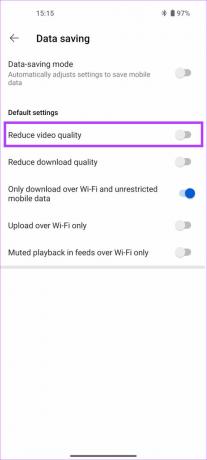
7. Zaktualizuj aplikację YouTube ze Sklepu Play
Czasami niektóre wersje aplikacji mogą zawierać błędy lub usterki powodujące nieprawidłowe działanie aplikacji. Jeśli wersja YouTube, której używasz, zawiera błąd, może to powodować opóźnienia w odtwarzaniu filmów na telefonie. Dlatego najlepiej jest zawsze aktualizować aplikacje do najnowszej wersji. Spróbuj zaktualizować aplikację YouTube na swoim telefonie z Androidem, aby sprawdzić, czy nowsza wersja rozwiązuje problem z opóźnieniami.
Krok 1: Otwórz Sklep Google Play na swoim telefonie.

Krok 2: Stuknij swój profil w prawym górnym rogu aplikacji.
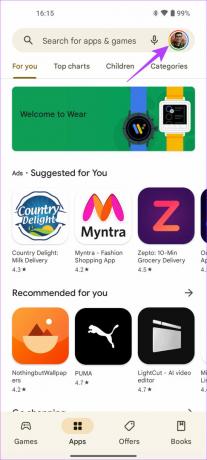
Krok 3: Teraz wybierz „Zarządzaj aplikacjami i urządzeniem”.

Krok 4: Zobaczysz teraz sekcję z napisem Dostępne aktualizacje. Stuknij w to.
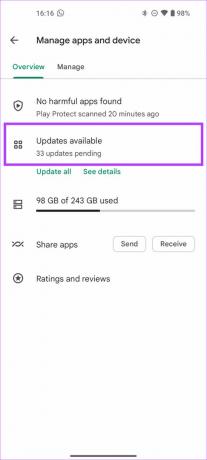
Krok 5: Wybierz opcję Aktualizuj obok aplikacji YouTube lub dotknij Aktualizuj wszystko, aby zaktualizować wszystkie wymienione aplikacje do najnowszej wersji.

Po zaktualizowaniu aplikacji YouTube uruchom ją, aby sprawdzić, czy działa poprawnie.
8. Odinstaluj i ponownie zainstaluj aplikację YouTube
Jeśli żadne z rozwiązań nie zadziałało, najlepiej odinstalować lub wyłączyć aplikację YouTube i ponownie zainstalować ją ze Sklepu Play. Większość telefonów z Androidem ma preinstalowaną aplikację YouTube, więc odinstalowanie jej może być niemożliwe. W takim przypadku możesz najpierw wyłączyć aplikację przed ponownym włączeniem, a następnie zaktualizować ją ze Sklepu Play. Oto jak to zrobić.
Krok 1: Otwórz aplikację Ustawienia na telefonie z Androidem i przejdź do sekcji Aplikacje.


Krok 2: Stuknij w Zobacz wszystkie aplikacje.

Krok 3: Przewiń w dół i wybierz YouTube z listy aplikacji.

Krok 4: Teraz wybierz opcję Wyłącz. Stuknij ponownie w Wyłącz aplikację, gdy pojawi się monit.

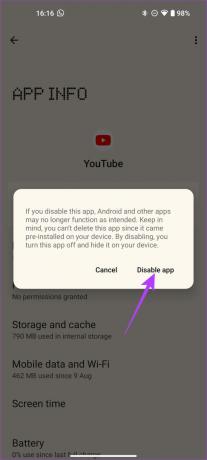
Krok 5: Poczekaj kilka sekund, a następnie naciśnij opcję Włącz.

Teraz postępuj zgodnie z metodą numer 7 powyżej, aby zaktualizować aplikację YouTube ze Sklepu Play.
Ciesz się filmami z YouTube bez żadnych problemów
Wykonanie tych kroków pozwoli Ci konsumować ulubione treści bez opóźnień lub zacinania się wideo w YouTube. Jeśli zauważyłeś, że filmy z YouTube są opóźnione na telefonie z Androidem, problem nie powinien już istnieć, jeśli dokładnie przejrzysz każdą z wymienionych metod.
Ostatnia aktualizacja: 20 września 2022 r
Powyższy artykuł może zawierać linki partnerskie, które pomagają wspierać Guiding Tech. Nie wpływa to jednak na naszą rzetelność redakcyjną. Treść pozostaje bezstronna i autentyczna.



